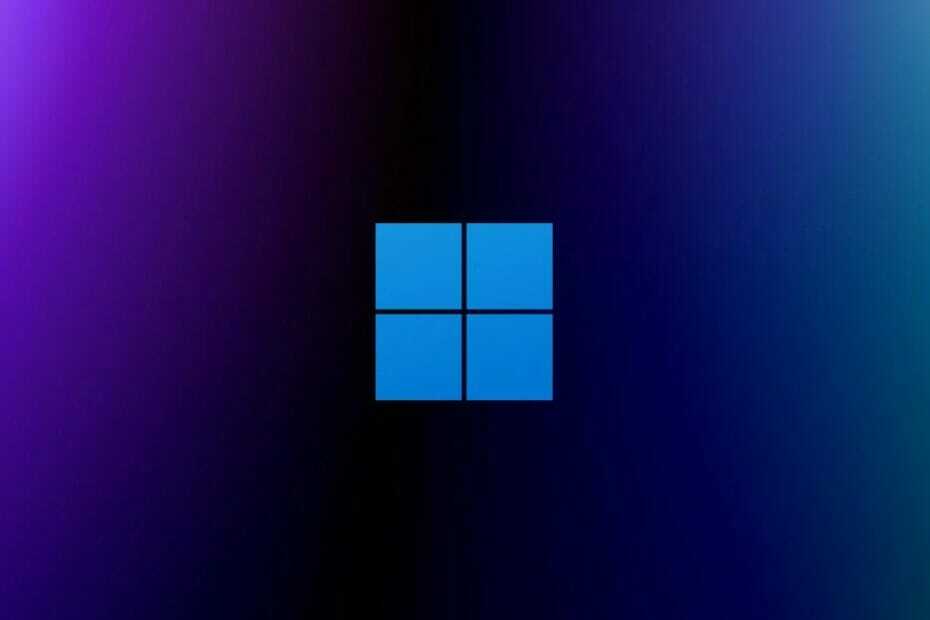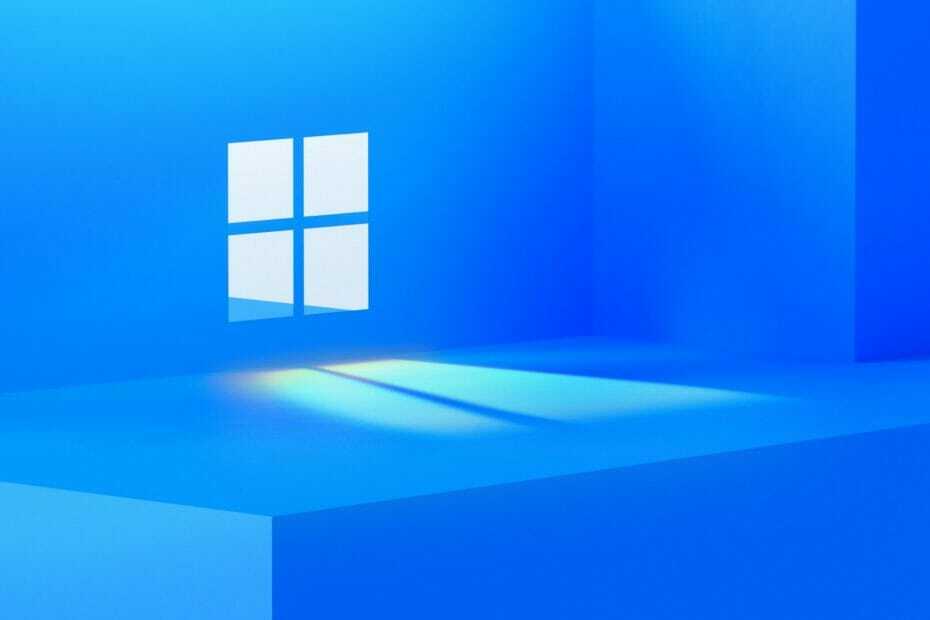- La nuova home page di Impostazioni ora ha schede interattive.
- Sono disponibili 7 carte, ma Microsoft ne aggiungerà altre in futuro.
- Queste carte terranno conto della tua attività.
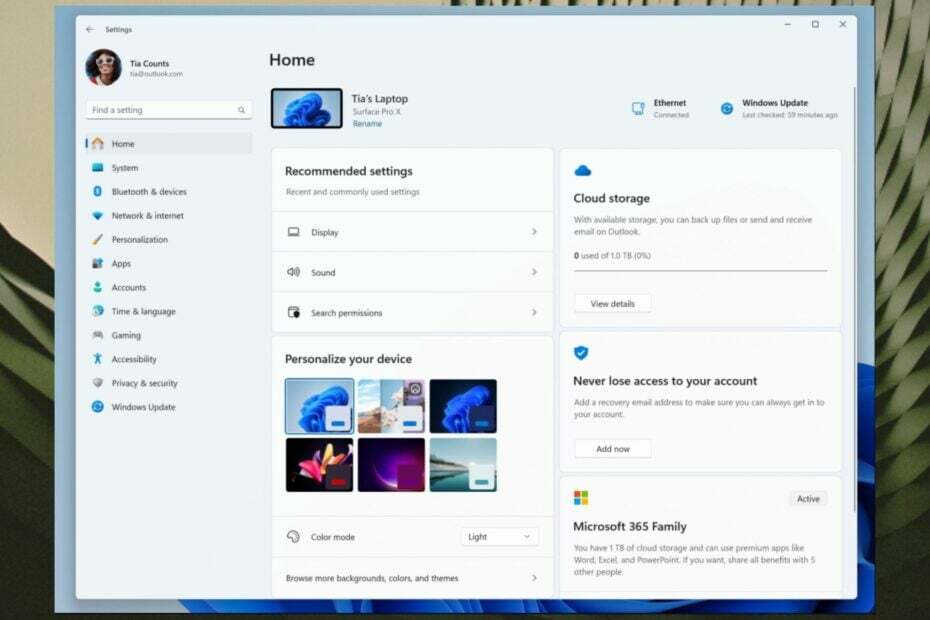
Proprio alla fine di giugno, Microsoft ha annunciato Anteprima di Windows 11 Insider Build 23493, e sta arrivando con alcune caratteristiche interessanti. Copilota di Windows è finalmente arrivato e puoi provarlo e lasciare il tuo feedback. Basta entrare nel programma Windows Insider per usarlo.
Un nuovo mixer di volume è anche disponibile e ha molte funzionalità, inclusa la possibilità di impostare l'audio spaziale. Puoi accedervi in Impostazioni rapide, sulla barra delle applicazioni.
Ma c'è anche un nuovo grande miglioramento in questa build: una nuova home page delle impostazioni, dall'aspetto tutto fresco e molto intuitivo da usare. Viene fornito con un nuovo design incentrato sulle carte.
Queste schede sono le impostazioni a cui accedi di più e ora Windows 11 le inserirà direttamente nella home page. In questo modo, sarai in grado di accedervi in pochi secondi.
Dal momento che il nuovo design potrebbe rendere un po' difficile muoversi all'inizio, questo articolo ti aiuterà a capire come navigare più facilmente e come sfruttarlo al meglio.
Ecco come puoi utilizzare la nuova home page delle Impostazioni
Come puoi vedere sotto nell'immagine, la home page delle Impostazioni ora ha delle schede interattive. Ognuno di essi rappresenta varie impostazioni relative al dispositivo e all'account. Ogni scheda è inoltre ottimizzata per offrire le informazioni e i controlli più rilevanti a portata di mano in pochi secondi.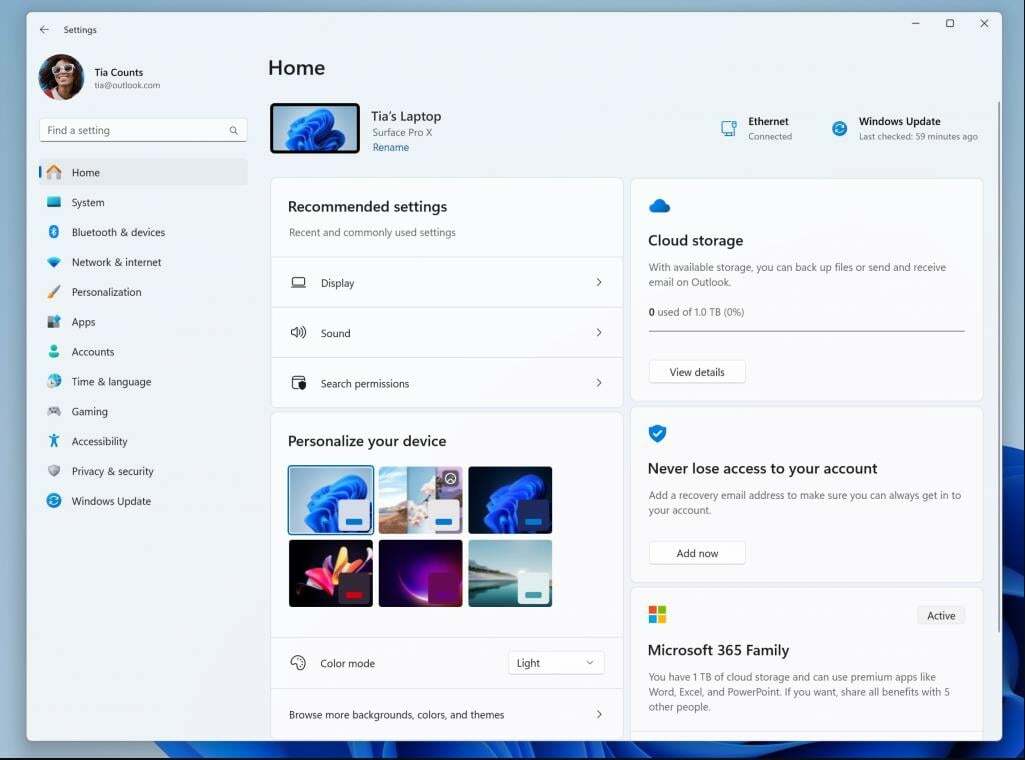
Microsoft afferma che la Build 23493 viene fornita con 7 schede, ma in futuro ne verranno aggiunte altre. Queste 7 carte sono:
- Impostazioni raccomandate: questa scheda si adatta ai tuoi modelli di utilizzo specifici, fornendo opzioni di impostazione tempestive e pertinenti. È progettato per semplificare la gestione delle impostazioni e farti risparmiare tempo.
- Archiviazione cloud: ti offre una panoramica dell'utilizzo del tuo spazio di archiviazione nel cloud e ti informa quando stai per raggiungere la capacità massima.
- Recupero dell'account: aiuta a mantenere più sicuro il tuo account Microsoft aiutandoti ad aggiungere ulteriori informazioni di ripristino in modo da non rimanere mai bloccato fuori dal tuo account, anche se dimentichi la password.
- Personalizzazione: porta la personalizzazione in primo piano offrendo l'accesso con un clic per aggiornare il tema dello sfondo o modificare la modalità colore.
- Microsoft 365: fornisce una rapida panoramica dello stato e dei vantaggi dell'abbonamento, oltre alla possibilità di eseguire alcune azioni chiave direttamente nelle Impostazioni invece di accedere al Web.
- Xbox: Analogamente alla scheda Microsoft 365, potrai visualizzare lo stato dell'abbonamento e gestire l'abbonamento dall'app Impostazioni.
- Dispositivi Bluetooth: per semplificare la tua esperienza di gestione dei dispositivi Bluetooth, l'abbiamo messa in primo piano in modo che tu possa accedere e connetterti rapidamente ai tuoi dispositivi abilitati Bluetooth preferiti.
Puoi intraprendere azioni rapide direttamente da questa pagina con un solo clic e l'intera esperienza diventa molto più gestibile.
Come accennato in precedenza, questa home page è più di una semplice pagina di destinazione. Si evolve e impara con te. Mentre usi il tuo dispositivo, si adatterà per fornire le informazioni più pertinenti e utili in base al tuo utilizzo e alle tue preferenze, afferma Microsoft.
Puoi anche controllare tutte le funzionalità in arrivo per Build 23493 qui, ma preparati. Ci sono molti cambiamenti e miglioramenti e alcuni potrebbero sorprenderti.
Cosa ne pensi della nuova home page di Impostazioni? Fateci sapere nella sezione commenti qui sotto.